Kako preuzeti i instalirati PowerPoint na Mac
S vrhunskim značajkama, širokim rasponom prilagodljivih predložaka i tema te mogućnošću suradnje s drugima u stvarnom vremenu, Microsoft PowerPoint je aplikacija koju morate imati ako vam je cilj stvoriti vrhunske prezentacije.
Ovaj vodič će vas voditi kroz preuzimanje i instaliranje popularnog Microsoftovog softvera za prezentacije na vaše Mac računalo.

Preuzmite PowerPoint(Download PowerPoint) putem Mac App Storea(Mac App Store)
Mac App Store(Mac App Store) je najbrži način za preuzimanje i instaliranje Microsoft PowerPointa(Microsoft PowerPoint) za macOS operativne sustave. Ako već imate pretplatu na Microsoft Office 365(Microsoft Office 365) , možete se prijaviti svojim Microsoft računom(Microsoft Account) i koristiti sve značajke aplikacije. Ako ne, možete se pretplatiti na jednomjesečno probno razdoblje.
- Otvorite Mac App Store.

- Upišite Microsoft PowerPoint u traku za pretraživanje App Storea(App Store) i pritisnite Return .

- Odaberite Get(Select Get) pored Microsoft PowerPointa(Microsoft PowerPoint) u rezultatima pretraživanja.

- Odaberite Instaliraj.

- Unesite(Enter) svoju lozinku za Apple ID(Apple ID) i odaberite Get za autorizaciju preuzimanja.

- Pričekajte(Wait) dok App Store ne preuzme Microsoft PowerPoint na vaš Mac .
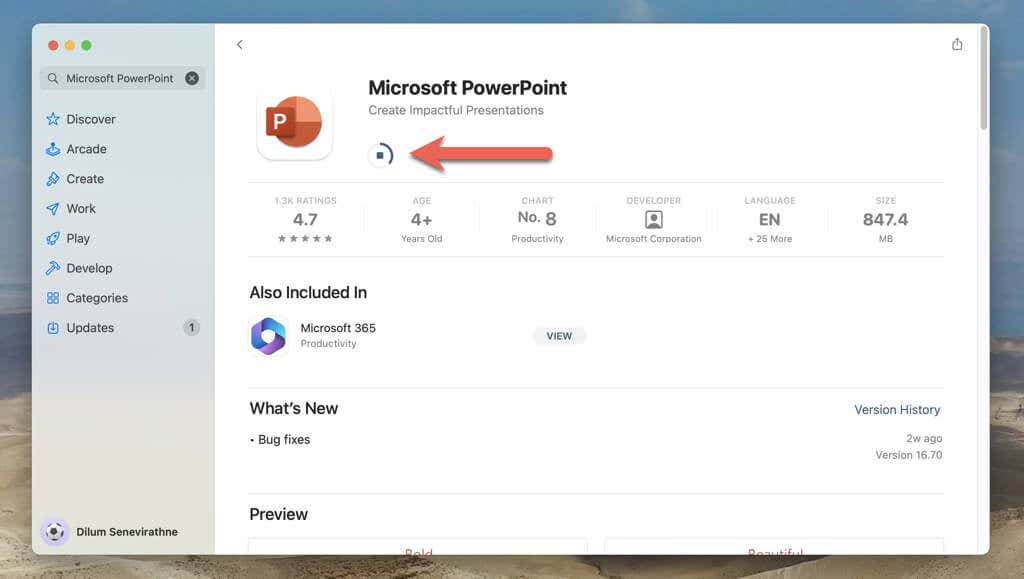
- Otvorite Mac Launchpad i odaberite Microsoft PowerPoint .

- Odlučite želite li s Microsoftom dijeliti podatke o dijagnostici i korištenju (Microsoft)PowerPointa(PowerPoint) i drugih proizvoda sustava Office(Office) . Odaberite Prihvati(Select Accept) za nastavak.

- Odaberite Već(Select Already) imate pretplatu? Prijavite(Sign) se ako imate pretplatu na Microsoft 365(Microsoft 365) i prijavite se svojim vjerodajnicama Microsoft računa(Microsoft Account) . Ili odaberite Go Premium za početak 30-dnevne probne verzije Microsoft 365 .
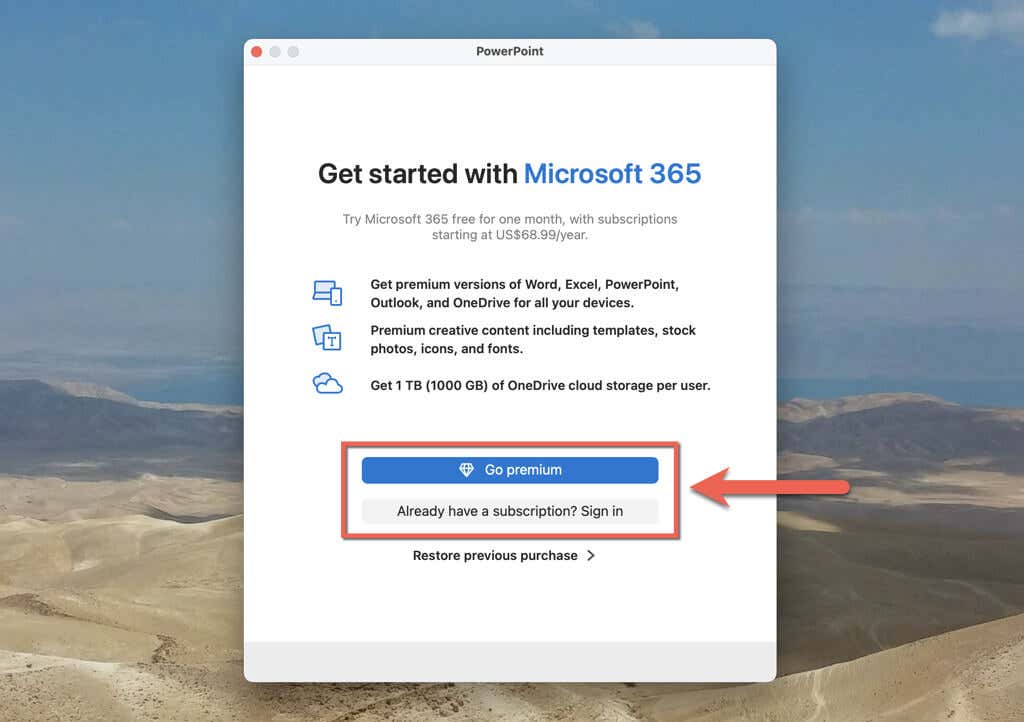
- Odaberite Počni koristiti PowerPoint(Start Using PowerPoint) da biste počeli koristiti aplikaciju PowerPoint na svom Macu(Mac) .

Ako kupite PowerPoint ili se pretplatite na njega , možete ga koristiti i druge aplikacije sustava Office(Office) na raznim uređajima i platformama, kao što su Windows , Android , iPhone i iPad.
Preuzmite(Download) i koristite PowerPoint(Use PowerPoint) putem Office 365
Microsoft PowerPoint također je dostupan unutar paketa Office zajedno s aplikacijama kao što su Microsoft Word , Excel , OneDrive , OneNote i Outlook . Postoje dva načina da ga instalirate na svoj Mac .
Preuzmite Office 365(Download Office 365) putem App Storea(App Store)
Microsoft 365 možete preuzeti putem Mac App Storea(Mac App Store) . Ako nemate pretplatu na Office(Office) , možete se odlučiti za jednomjesečnu probnu verziju nakon instalacije.
- Otvorite App Store.
- Potražite Microsoft 365.
- Odaberite Dobiti.

Preuzmite Office 365(Download Office 365) putem Microsoftove web stranice(Microsoft Website)
Ako ste korisnik Microsoft 365 koji plaća , možete instalirati verziju Office paketa koja nije iz App (Office)Storea(Store) putem Microsoftove(Microsoft) web stranice.
- Posjetite Office.com i prijavite se s Microsoft računom(Microsoft Account) .
- Odaberite ikonu svog profila u gornjem desnom kutu i odaberite Moj Microsoftov(My Microsoft) račun.
- Odaberite Prikaži sve pretplate.
- Odaberite Instaliraj Premium Office(Choose Install Premium Office) aplikacije.
- Odaberite Instaliraj Office.
- Pričekajte(Wait) dok instalacijski program ne preuzme instalacijski program za Office(Office) .
- Dvaput kliknite(Double-click) program za instaliranje sustava Office(Office) i slijedite sve upute na zaslonu kako biste instalirali sve Microsoft 365 aplikacije na svoj Mac .

Unaprijedite svoje prezentacijske vještine
Preuzimanje i instaliranje PowerPointa(PowerPoint) na vaš Mac jednostavan je postupak koji se može dovršiti u samo nekoliko minuta, a može uvelike poboljšati vašu sposobnost stvaranja i predstavljanja PowerPoint prezentacija profesionalne razine(create and present professional-grade PowerPoint presentations) . Međutim, ako pretplata na Microsoft 365(Microsoft 365) nije za vas, provjerite ugrađenu aplikaciju Apple Keynote za macOS ili upotrijebite Google Slides(use Google Slides) .
Related posts
Kako koristiti Preporuke za čišćenje u sustavu Windows 11
Neka Alat za čišćenje diska izbriše SVE privremene datoteke u sustavu Windows 11/10
Izbrišite privremene datoteke pomoću alata za čišćenje diska u sustavu Windows 11/10
Kako izbrisati Volume Shadow Copies u sustavu Windows 11/10
Uklonite prethodne instalacije sustava Windows nakon nadogradnje na Windows 10
Automatski izbrišite datoteke u mapi Preuzimanja i košu za smeće
Kako isključiti indeksiranje Windows pretraživanja kada je malo prostora na disku
Kako funkcija dinamičke brzine osvježavanja radi u sustavu Windows 11
15 načina da oslobodite prostor na disku u sustavu Windows 10
Koristite naredbeni redak DiskUsage.exe za upit o korištenju prostora na disku
Urednici kontekstnog izbornika: dodavanje, uklanjanje stavki kontekstnog izbornika u sustavu Windows 11
Dobijte statistiku korištenja vašeg diska uz besplatnu aplikaciju Filelight za Windows 10
Kako promijeniti temu u Microsoft Teams na Windows 11
Kako vidjeti veličine programa i aplikacija u sustavu Windows 10
Bezvrijedne datoteke u sustavu Windows 11/10: Što možete sigurno izbrisati?
Kako podesiti svjetlinu web kamere u sustavu Windows 11
Kako prikvačiti bilo koju aplikaciju na traku zadataka u sustavu Windows 11
Besplatni softver Disk Space Analyzer za Windows 11/10
CCleaner 5 Pregled: Uklonite neželjene datoteke s računala i očistite prostor na disku
Analizirajte i optimizirajte svoj prostor na disku uz DiskSavy za Windows 10
